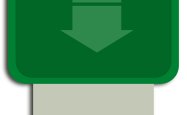Win10开机慢?别急,这里有妙招让你的电脑秒变‘闪电侠’!
你有没有过这样的经历?早上起床,兴冲冲地打开电脑准备开始一天的工作或娱乐,结果屏幕上的进度条却像蜗牛爬一样,迟迟不动,一分钟、两分钟……甚至五分钟过去了,桌面还没出现!这种等待的感觉,就像站在电梯门口,眼巴巴地看着数字一层层往上跳,偏偏它还卡在某一层不走了,是不是特别抓狂?
没错,今天我们要聊的就是这个让人头疼的问题——Win10开机慢,无论是办公还是娱乐,开机速度直接影响我们的效率和心情,如果你的电脑也陷入了这种“慢性病”,别担心,这篇文章将为你提供一套全面的解决方案,让你的电脑重拾青春活力!
一、为什么Win10会开机慢?
我们需要搞清楚问题的根源,就像医生看病一样,只有找到病因才能对症下药,Win10开机慢的原因可能有哪些呢?
1. 启动项太多:
想象一下,你的电脑就像一个忙碌的厨房,而启动项就是那些需要提前加热的锅碗瓢盆,如果每个设备都要花时间预热,整个厨房自然就乱套了,同样,当你的Win10系统中设置了过多的启动程序(比如杀毒软件、聊天工具、更新助手等),它们会在后台争抢资源,导致开机变得缓慢。
2. 硬盘老化或性能不足:
硬盘是电脑的“存储仓库”,如果是机械硬盘(HDD),随着时间推移,它的读取速度会逐渐下降,就像一辆用了多年的汽车,发动机再也跑不出当年的速度了,而固态硬盘(SSD)则相当于一辆电动车,反应迅速且安静平稳,如果你还在用老旧的机械硬盘,那开机慢几乎是不可避免的。
3. 系统垃圾堆积:
电脑长期使用后,会产生大量的临时文件、缓存数据和无用注册表项,这些垃圾文件就像房间里的灰尘和杂物,如果不及时清理,会让系统运转越来越吃力。
4. 软件冲突与病毒侵害:
某些恶意软件或病毒可能会潜伏在系统中,占用大量资源并拖慢开机速度,一些不兼容的第三方驱动程序也可能引发类似问题。
二、Win10开机慢的影响
或许有人会问:“开机慢一点又怎么样?反正我平时也不关机。”但事实上,这个问题远比你想象的更严重。
1. 影响工作效率:

对于上班族来说,每次开机都浪费几分钟,累积下来就是巨大的时间成本,尤其是在紧急情况下,比如领导突然要求提交一份报告,而你的电脑却迟迟打不开,那种焦虑感简直无法形容。
2. 削弱用户体验:
玩游戏、看电影、处理图片……这些场景都需要快速进入状态,但如果每次启动都要等半天,原本愉快的心情也会被消磨殆尽。
3. 可能隐藏更大的隐患:
开机慢往往是系统健康状况不佳的一个信号,如果不及时解决,可能会进一步发展为蓝屏、死机等问题,最终导致重要数据丢失。
三、如何让Win10开机快起来?
既然找到了问题所在,接下来就是动手解决问题的时候啦!以下是一些简单易行的方法,帮助你的电脑摆脱“龟速”困扰。
方法1:优化启动项
操作步骤:按下Ctrl + Shift + Esc 打开任务管理器,切换到“启动”选项卡,你可以看到所有随系统一起启动的程序,右键点击不需要的项目,选择“禁用”。
建议保留:安全相关的软件(如杀毒软件)、输入法等必要程序可以保留,其他非必需的应用尽量关闭。
举个例子,如果你安装了多个音乐播放器、下载工具或者视频剪辑软件,其实没必要让它们全都开机自启,这样不仅节省了资源,还能减少混乱。
方法2:升级硬件
- 如果你的预算允许,可以考虑更换一块固态硬盘(SSD),相比传统的机械硬盘,SSD能够大幅提升系统的响应速度,开机时间从几十秒缩短至几秒钟完全不是梦!
- 增加内存容量也是一个不错的选择,更多的RAM意味着系统可以同时运行更多任务,从而提高整体流畅度。
方法3:定期清理系统垃圾
- 使用Windows自带的磁盘清理工具,或者第三方优化软件(如CCleaner),定期清除临时文件和无效注册表项。
- 注意不要随意删除重要文件,否则可能导致系统崩溃哦!
方法4:检查病毒和恶意软件
- 安装一款可靠的杀毒软件,定期扫描全盘,确保没有恶意程序偷偷作祟。
- 避免访问可疑网站或下载来源不明的软件,以免再次感染病毒。
方法5:调整电源设置
- 进入“控制面板 > 硬件和声音 > 电源选项”,选择“高性能”模式,虽然这会稍微增加耗电量,但对于提升开机速度非常有效。
方法6:执行系统更新
- 微软经常会发布补丁修复已知问题,因此保持系统最新版本非常重要,通过“设置 > 更新和安全 > Windows Update”,检查是否有可用更新并安装。
Win10开机慢看似是个小问题,但却关乎我们日常使用的幸福感和效率,通过优化启动项、升级硬件、清理垃圾、查杀病毒等一系列措施,完全可以让你的电脑焕发新生。
再给大家分享一个小贴士:养成良好的使用习惯也很重要,定期整理文件、卸载不用的软件、避免频繁强制关机等,都能延长电脑的使用寿命。
希望这篇文章能帮到正在为Win10开机慢发愁的你!如果你尝试了上述方法,记得回来留言告诉我们效果如何哦~ 让我们一起告别“龟速”,拥抱“闪电侠”般的开机体验吧!